Page 49 of 143

Navegação49
Para alterar a disposição das letras
no teclado de letras, seleccionar o
botão do ecrã ABC no lado esquerdo
do teclado. As letras são agora
dispostas por ordem alfabética.
Para introduzir uma sequência de caracteres, seleccionar
sucessivamente os caracteres
pretendidos.
Advertência
Ao introduzir uma morada, o teclado utiliza uma função de ortografia
inteligente que bloqueia
automaticamente os caracteres que
não podem ocorrer a seguir à
respectiva sequência de caracteres.
Para introduzir caracteres especiais
não disponíveis no teclado de letras,
seleccionar o botão do ecrã ÄÖ no
lado direito do ecrã do teclado de letras. É apresentado o teclado de
caracteres especiais. Seleccionar o
carácter pretendido.
Para introduzir números ou símbolos, seleccionar o botão do ecrã Sym no
lado direito do teclado de caracteres
especiais. É apresentado o teclado
de símbolos. Seleccionar o carácter
pretendido.
Para voltar a apresentar o teclado de letras, seleccionar o botão do ecrã
ABC no lado direito do teclado de
símbolos. Desta forma, é possível
alternar entre os três teclados.
Para eliminar caracteres já
introduzidos, seleccionar o botão do ecrã Apagar no lado direito do
respectivo teclado ou premir o botão
BACK .
Ao introduzir uma morada, é
apresentada automaticamente uma lista de entradas correspondentes
quando o número de entradascorrespondentes encontradas na
memória de moradas é igual ou
inferior a seis.
Para visualizar manualmente uma lista de entradas correspondentes
para a introdução manual,
seleccionar o botão do ecrã Listar no
fundo do teclado.
Para visualizar as últimas cinco
introduções efectuadas, seleccionar
o botão do ecrã Últimas 5 no fundo do
teclado.
Seleccionar a entrada pretenda na
lista.
Se necessário, seleccionar o botão
de confirmação apresentado no
fundo do teclado.
Pontos de Interesse
Um ponto de interesse é um local
específico que poderá ter interesse
geral, por exemplo uma bomba de
gasolina, uma área de
estacionamento ou um restaurante.
Page 50 of 143

50Navegação
Os dados armazenados no Sistema
de informação e lazer contêm um
grande número de PI predefinidos, os quais são indicados por símbolos no
mapa.
Estes PI podem ser seleccionados
como destinos para a orientação do
percurso.
Menu de procura
É possível seleccionar um PI
utilizando diferentes máscaras de
procura.
Premir o botão DEST para visualizar
o menu Entrada de destino e em
seguida seleccionar o ícone Pontos
de interesse para visualizar o menu
Lista de POIs .
Seleccione Categoria:, Nome: ou
Número de telefone . É apresentada a
máscara de procura respectiva.
Preencher os campos de introdução
na respectiva máscara de procura.
Máscara de procura Categoria
Seleccionar o campo de introdução
Localização para visualizar uma lista.
Seleccione a opção desejada.
Seleccionar o campo de introdução
Categoria para visualizar uma lista de categorias de PI. Seleccionar a
categoria pretendida e em seguida
uma subcategoria na lista.
Seleccionar o campo de introdução
Método de ordenação para visualizar o respectivo submenu. Seleccione
Por Distância ou Por Nome .Seleccionar o botão do ecrã
Procurar no fundo do ecrã. É
apresentada uma lista de PI ou de
categorias de PI correspondentes
aos critérios introduzidos.
Seleccionar a opção pretendido do
menu.Máscara de procura Nome
Seleccionar o campo de introdução
País para visualizar uma lista de
todos os países disponíveis.
Seleccionar o país pretendido.
Para especificar a localização,
seleccionar o campo de introdução
da cidade ou do código postal. É
apresentado um teclado. Introduzir o nome ou número pretendido.
Seleccionar o campo de introdução
Método de ordenação para visualizar o respectivo submenu. Seleccione
Por Distância ou Por Nome .
Seleccionar o botão do ecrã
Procurar no fundo do ecrã. O teclado
é novamente apresentado.
Indique o nome do PI pretendido.
Page 51 of 143

Navegação51
Máscara de procura Número de
telefone
Seleccionar o campo de introdução
País para visualizar uma lista de todos os países disponíveis.
Seleccionar o país pretendido.
Seleccionar o campo de introdução
Método de ordenação para visualizar o respectivo submenu. Seleccione
Por Distância ou Por Nome .
Seleccionar o campo de introdução
Número para visualizar um teclado.
Introduzir o número pretendido.
Quando a respectiva máscara de
procura estiver preenchida, é
apresentado um menu de
confirmação.
Seleccionar a opção Iniciar o guia do
menu para iniciar a orientação do
percurso.
Listas de categorias
Premir o botão NAV e em seguida o
botão multifunção para visualizar o Menu Navegação . Seleccionar POIs
próxim. ou POIs ao longo do
percurso . É apresentada uma lista de
categorias de PI.Seleccionar a categoria pretendida,
as subcategorias e em seguida os PI.
É apresentado um menu de
confirmação. Seleccionar a opção
Iniciar o guia do menu para iniciar a
orientação do percurso.
Destinos Anteriores Os últimos destinos seleccionados ou
introduzidos para a orientação do
percurso são armazenados no
sistema.
Premir o botão DEST para visualizar
o menu Entrada de destino e em
seguida seleccionar o ícone Destinos
anteriores .
É apresentada uma lista dos últimos
destinos armazenados por ordem
cronológica inversa.
Seleccionar a morada pretendida na
lista.
É apresentado um menu de
confirmação. Seleccionar a opção
Iniciar o guia do menu para iniciar a
orientação do percurso.Livro de moradas
O Livro endereços fornece espaço de
armazenamento local para moradas
introduzidas na aplicação de
navegação.
Guardar moradas no livro de
moradas
Para guardar uma morada no livro de
moradas, premir o botão DEST para
visualizar o menu Entrada de destino .
Introduzir ou seleccionar a morada
pretendida. É apresentado o menu de
confirmação.
Page 52 of 143

52Navegação
Seleccione o botão Guardar no ecrã.
É apresentada a máscara Entrada do
livro de endereços .
Consoante as informações
disponíveis, os diferentes campos de introdução já estão preenchidos.
Para introduzir ou modificar o nome
da respectiva localização,
seleccionar o campo de introdução
Nome. É apresentado um teclado.
Introduzir o nome pretendido e
confirmar a introdução.
Para modificar uma morada,
seleccionar o campo de introdução
Morada. É apresentada a máscara de
introdução da morada. Efectuar as
alterações e confirmar a introdução.
Para introduzir ou modificar o número
de telefone, seleccionar o campo de
introdução Número. É apresentado
um teclado. Introduzir o número
pretendido.
Se estiver activado 3 43 , as entradas
do livro de moradas são indicadas no mapa por ícone de PI. Para alterar o
ícone que indica uma introdução de
morada, seleccionar o campo de
introdução Ícone. É apresentada uma lista de todos os ícones de PI
disponíveis no sistema.
Percorrer a lista e seleccionar o ícone pretendido.
Seleccionar o botão do ecrã
Concluído no fundo da máscara de
introdução. A morada é guardada.Seleccionar moradas no livro de
moradas
Premir o botão DEST para visualizar
o menu Entrada de destino e em
seguida seleccionar o ícone Livro
endereços . É apresentada uma lista
de todas as entradas do livro de
moradas.
Seleccionar a entrada pretendida.
É apresentado um menu de
confirmação. Seleccionar a opção
Iniciar o guia do menu para iniciar a
orientação do percurso.
Page 53 of 143

Navegação53
Editar moradas no livro de moradas
Premir o botão DEST para visualizar
o menu Entrada de destino e em
seguida seleccionar o ícone Livro
endereços . É apresentada uma lista
de todas as entradas do livro de moradas.
Seleccionar a entrada pretendida.
É apresentado um menu de
confirmação. Seleccionar a opção
Editar do menu para visualizar a
máscara Entrada do livro de
endereços .
Efectuar as alterações e confirmar a
introdução. As alterações são
guardadas no livro de moradas.
Lista telefónica
As moradas guardadas na lista
telefónica do telemóvel ligado podem ser seleccionadas como destinos.
Premir o botão DEST para visualizar
o menu Entrada de destino e em
seguida seleccionar o ícone Agenda
telefónica . É apresentado o menu
Procura na lista telefónica .Seleccionar o primeiro intervalo de
letras pretendido para visualizar uma pré-selecção das entradas da listatelefónica a apresentar. A lista
telefónica muda para a posição do
intervalo de letras seleccionado.
Seleccionar a entrada pretendida na
lista telefónica para visualizar a
morada guardada nesta entrada. Seleccionar a morada.
Advertência
Quando o Sistema de informação e lazer não consegue encontrar uma
morada válida, é apresentada uma
mensagem.
É apresentado um menu de
confirmação. Seleccionar a opção
Iniciar o guia do menu para iniciar a
orientação do percurso.
Selecção do destino no mapa
Os destinos (moradas ou PI) também podem ser definidos através do
mapa.
Premir o botão NAVI para visualizar o
mapa.
Utilizar o interruptor de oito vias para
centrar o mapa no destino
pretendido. É indicado um símbolo
v vermelho no mapa e a morada
correspondente é apresentada numa etiqueta.
Page 54 of 143

54Navegação
Premir o botão multifunção para
activar o botão do ecrã Ir.
É apresentado um menu de
confirmação. Seleccionar a opção
Iniciar o guia do menu para iniciar a
orientação do percurso.
Advertência
Se houver mais do que um PI
situado na posição seleccionada do
mapa, isto é indicado na etiqueta. A
activação do botão do ecrã Ir abre
em seguida uma lista para selecção.
A minha casa
É possível guardar
permanentemente a morada de casa
no sistema.
Guardar a morada de casa
Pressione o botão DEST para
apresentar o menu Entrada de
destino .
Introduzir a morada de casa.
É apresentado um menu de
confirmação. Seleccione a opção de
menu Guardar como Casa .
É apresentada uma mensagem a
solicitar a confirmação. Confirmar a
mensagem para guardar a morada
de casa.
Advertência
A morada de casa também é
guardada no livro de moradas.
Seleccionar a morada de casa
Premir o botão DEST para visualizar
o menu Entrada de destino e em
seguida seleccionar o ícone A minha
casa .A orientação do percurso até à
morada de cada começa
imediatamente.
Percursos com pontos de
referência Quando foi introduzido um destino e
a orientação do percurso está activa,
é possível adicionar destinos
intermédios (pontos de referência) ao
percurso.
Para configurar um ponto de
referência durante a orientação do
percurso activa, premir o botão
DEST para abrir o Menu Percurso e
em seguida seleccionar a opção Lista
de destinos do menu. É apresentado
um submenu.
Page 55 of 143

Navegação55
Adicionar pontos de referência
Para adicionar um destino
intermédio, seleccionar a opção
Adicionar ponto de passagem do
menu. É apresentada a lista de
pontos de referência.Seleccionar o botão do ecrã
Adicionar na posição em que se
pretende adicionar um ponto de
referência. O menu Entrada de
destino é apresentado.
Introduzir ou seleccionar o destino
pretendido. É apresentado o menu de
confirmação.
Seleccione a opção de menu
Adicionar . O percurso é recalculado e
a lista de pontos de referência é novamente apresentada com o
destino intermédio na posição
seleccionada.
Advertência
É possível guardar até quatro
destinos numa lista de pontos de
referência.
Eliminar pontos de referência
Para eliminar um ponto de referência,
seleccionar a opção Apag. pont.
pass. do menu. É apresentada a lista
de pontos de referência.
Seleccionar o botão do ecrã Apagar
ao lado do ponto de referência a
eliminar.
O ponto de referência é eliminado e a lista de pontos de referência é
novamente apresentada.
Para eliminar a lista inteira e terminar
a orientação do percurso, seleccionar
o botão do ecrã Apagar todos
destinos .
Mover pontos de referência
Para alterar a ordem dos pontos de
referência no percurso, seleccionar o
botão do ecrã Ordenar pontos de
passagem .
Page 56 of 143

56Navegação
Seleccionar o botão do ecrã Mover ao
lado do ponto de referência a mover. O menu Adicionar ponto de
passagem é apresentado.
Seleccionar o botão do ecrã
Adicionar na posição em que se
pretende largar o respectivo ponto de
referência.
O percurso é recalculado e a ordem
dos pontos de referência na lista de pontos de referência é alterada.
Percursos favoritos Guardar pontos de referências
É possível guardar um ponto de
referência criado (ver acima) como
percurso favorito.
Durante um percurso com pontos de
referência activos, premir o botão
DEST para abrir o Menu Percurso e
em seguida seleccionar a opção Lista
de destinos do menu. É apresentado
um submenu.
Seleccione Guardar como Percurso
Favorito . É apresentado um teclado.
Introduzir um nome para o percurso
favorito e confirmar a introdução.O percurso com pontos de referência é guardado.
Criar novos percursos favoritos
Premir o botão DEST para visualizar
o menu Entrada de destino e em
seguida seleccionar o ícone
Percursos favoritos para visualizar o
menu Percurso favorito .
Seleccione a opção de menu Novo
percurso favorito . É apresentado um
teclado.
Introduzir um nome para o percurso
favorito e confirmar a introdução. É
apresentado o menu Percurso
favorito .
Seleccionar o percurso favorito
pretendido. É apresentado um menu.
Criar um percurso com pontos de
referência (ver acima).
Para mudar o nome do respectivo
percurso favorito, seleccionar a
opção Edit. nome do menu. É
apresentado o teclado para a
introdução do nome. Introduzir o
nome pretendido e confirmar a
introdução
 1
1 2
2 3
3 4
4 5
5 6
6 7
7 8
8 9
9 10
10 11
11 12
12 13
13 14
14 15
15 16
16 17
17 18
18 19
19 20
20 21
21 22
22 23
23 24
24 25
25 26
26 27
27 28
28 29
29 30
30 31
31 32
32 33
33 34
34 35
35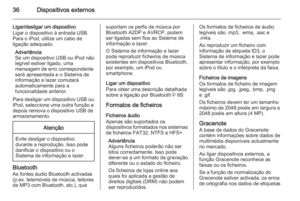 36
36 37
37 38
38 39
39 40
40 41
41 42
42 43
43 44
44 45
45 46
46 47
47 48
48 49
49 50
50 51
51 52
52 53
53 54
54 55
55 56
56 57
57 58
58 59
59 60
60 61
61 62
62 63
63 64
64 65
65 66
66 67
67 68
68 69
69 70
70 71
71 72
72 73
73 74
74 75
75 76
76 77
77 78
78 79
79 80
80 81
81 82
82 83
83 84
84 85
85 86
86 87
87 88
88 89
89 90
90 91
91 92
92 93
93 94
94 95
95 96
96 97
97 98
98 99
99 100
100 101
101 102
102 103
103 104
104 105
105 106
106 107
107 108
108 109
109 110
110 111
111 112
112 113
113 114
114 115
115 116
116 117
117 118
118 119
119 120
120 121
121 122
122 123
123 124
124 125
125 126
126 127
127 128
128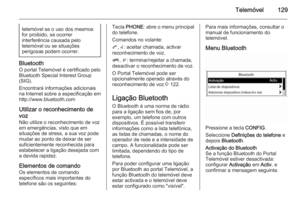 129
129 130
130 131
131 132
132 133
133 134
134 135
135 136
136 137
137 138
138 139
139 140
140 141
141 142
142






